家里两个无线路由器怎么桥接 无线桥接设置教程
无线路由器的桥接设置是为了扩大家庭网络覆盖范围和提高信号质量而进行的一项重要设置,如果家里存在两个无线路由器,我们可以通过桥接的方式将它们连接起来,实现网络的无缝衔接。无线桥接是一种将两个或多个无线路由器连接在一起的技术,它可以让我们在不增加网线的情况下,将信号传输到远离主路由器的区域。本文将介绍如何进行无线桥接设置,以帮助您解决家庭网络覆盖范围不足的问题。
具体方法:
1、打开已经设置好的并能上网的路由器,打开IE浏览器地点击址栏输入网址输入路由器IP登入地址,我的是192.168.1.1不知道的可以看路由器底部上面写着路由器IP地址,输入账号和密码默认是admin
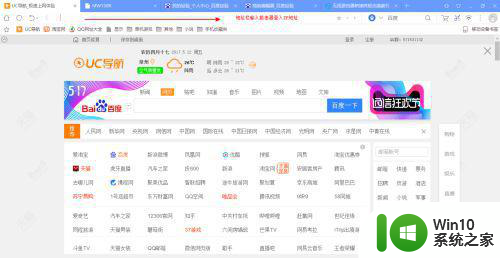
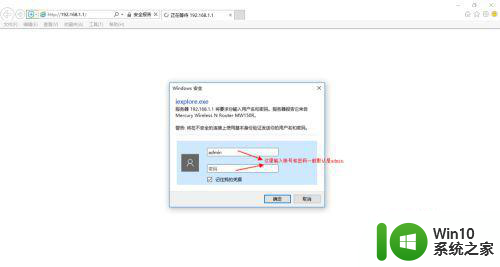
2、登入进去路由器点击运行状态,在 WAN口状态里面找到DNS服务器里面有两个一个是正的一个是副的,把这两个记住并写下来,
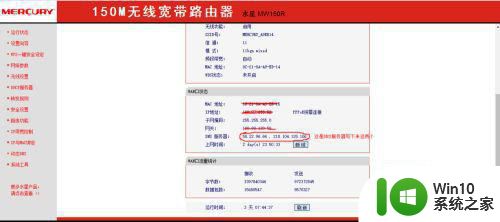
3、然后点击【网络参数】----【LAN口设置】把IP地址改成192.168.1.1并重启
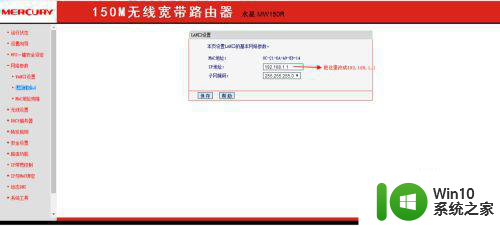
4、打开【无线设置】---【基本设置】把信道改成任意一个我选的是11,但是不能改成自动。
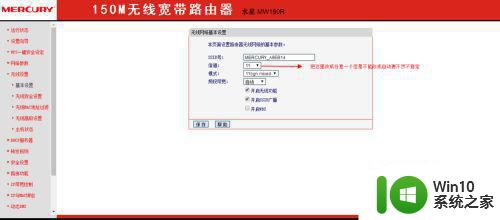
5、然后点击打开【DHCP服务器】--【DHC服务器设置】 再把【地址池起始地址】设置成192.168.1.100再把【地址池结束地址】设置成192.168.1.149然后保存并重启主路由器设置完成了
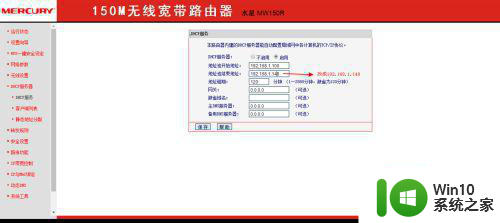
6、接下来就是设置副路由器了和主路由器一样打开ie并登入,点击【网络参数】---【LAN口设置】把IP改成192.168.1.2,这样可以防止两台路由器IP冲突也方便管理两台路由器
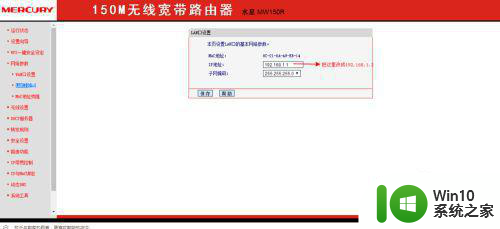
7、然后点击【无线设置】---【基本设置】在点击信道选和主路由器一样的我选的是11,然后在点击【开启WDS】在点击扫描,在弹出来的页面中选主路由器的无线名称,点击连接然后输入密码连接,然后保存重启
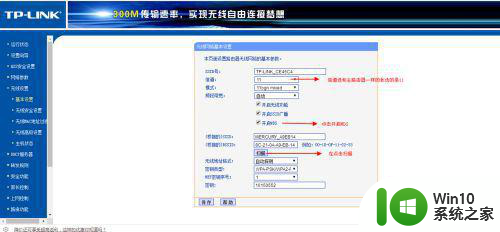
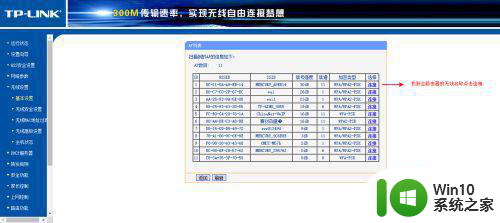
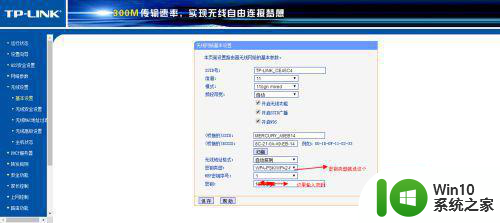
8、点击【DHCP服务器】--【DHCP服务】点击【DHCP服务器】启用,在把【地址池起始地址】改为192.168.1.150,在把【地址池结束地址】改为192.168.1.199【网关】这里写上主路由器的IP地址,【首选DNS服务器】这里写上之前记下来的主路由的主DNS服务器,【备用DNS服务器:】这里同样写上之前记下来的主路由器的副DNS服务器
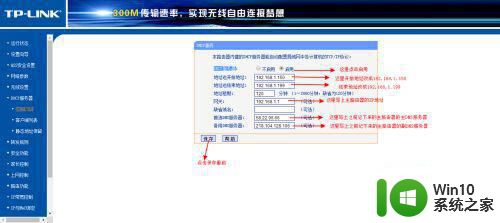
9、用你的电脑或者手机连接你的副路由器看看是不是可以上网了,
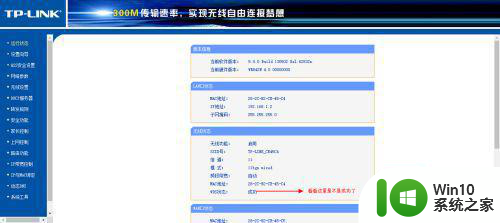
以上就是家里两个无线路由器怎么桥接的全部内容,有遇到这种情况的用户可以按照小编的方法来进行解决,希望能够帮助到大家。
家里两个无线路由器怎么桥接 无线桥接设置教程相关教程
- 路由器怎样无线桥接光猫 路由器无线桥接光猫的教程
- 如何无线桥接第三个wifi 无线桥接三个路由器的方法
- 两个路由器有线桥接设置步骤 光猫连接两个路由器的图文教程
- 路由器useradmin的初始密码 TP LINK无线路由器桥接设置教程
- 路由器怎样无线桥接光猫 路由器和光猫如何进行无线桥接设置
- 路由器无线桥接后两台电脑ip地址冲突怎么解决 无线桥接后两台电脑IP地址冲突如何处理
- 设置路由器怎么设置 光猫改桥接模式教程详解
- 两个路由器怎么无线组网 两个路由器如何无线组网
- 如何实现家庭局域网多个路由器联网设置 怎样连接多个路由器构建大范围无线网络覆盖
- 无线宽带路由器怎么设置密码 无线宽带路由器怎么设置
- 登录mercury无线路由器192.168.01 Mercury无线路由器192.168.1.1设置方法详解
- 一条网线连接两个路由器网速会慢吗? 一个宽带装2个路由器是否会使网速变慢
- U盘装机提示Error 15:File Not Found怎么解决 U盘装机Error 15怎么解决
- 无线网络手机能连上电脑连不上怎么办 无线网络手机连接电脑失败怎么解决
- 酷我音乐电脑版怎么取消边听歌变缓存 酷我音乐电脑版取消边听歌功能步骤
- 设置电脑ip提示出现了一个意外怎么解决 电脑IP设置出现意外怎么办
电脑教程推荐
- 1 w8系统运行程序提示msg:xxxx.exe–无法找到入口的解决方法 w8系统无法找到入口程序解决方法
- 2 雷电模拟器游戏中心打不开一直加载中怎么解决 雷电模拟器游戏中心无法打开怎么办
- 3 如何使用disk genius调整分区大小c盘 Disk Genius如何调整C盘分区大小
- 4 清除xp系统操作记录保护隐私安全的方法 如何清除Windows XP系统中的操作记录以保护隐私安全
- 5 u盘需要提供管理员权限才能复制到文件夹怎么办 u盘复制文件夹需要管理员权限
- 6 华硕P8H61-M PLUS主板bios设置u盘启动的步骤图解 华硕P8H61-M PLUS主板bios设置u盘启动方法步骤图解
- 7 无法打开这个应用请与你的系统管理员联系怎么办 应用打不开怎么处理
- 8 华擎主板设置bios的方法 华擎主板bios设置教程
- 9 笔记本无法正常启动您的电脑oxc0000001修复方法 笔记本电脑启动错误oxc0000001解决方法
- 10 U盘盘符不显示时打开U盘的技巧 U盘插入电脑后没反应怎么办
win10系统推荐
- 1 番茄家园ghost win10 32位官方最新版下载v2023.12
- 2 萝卜家园ghost win10 32位安装稳定版下载v2023.12
- 3 电脑公司ghost win10 64位专业免激活版v2023.12
- 4 番茄家园ghost win10 32位旗舰破解版v2023.12
- 5 索尼笔记本ghost win10 64位原版正式版v2023.12
- 6 系统之家ghost win10 64位u盘家庭版v2023.12
- 7 电脑公司ghost win10 64位官方破解版v2023.12
- 8 系统之家windows10 64位原版安装版v2023.12
- 9 深度技术ghost win10 64位极速稳定版v2023.12
- 10 雨林木风ghost win10 64位专业旗舰版v2023.12